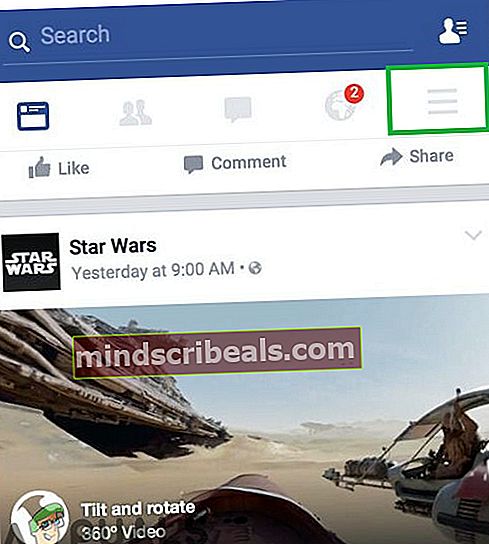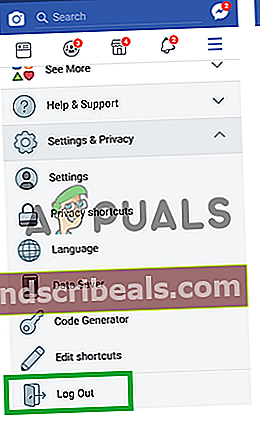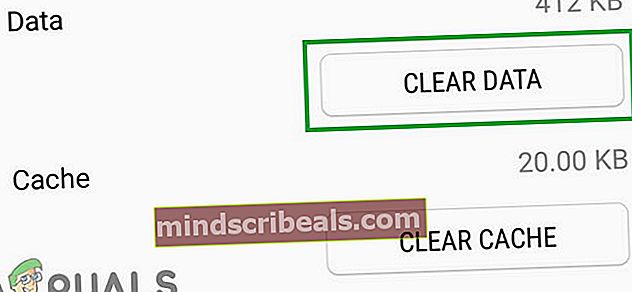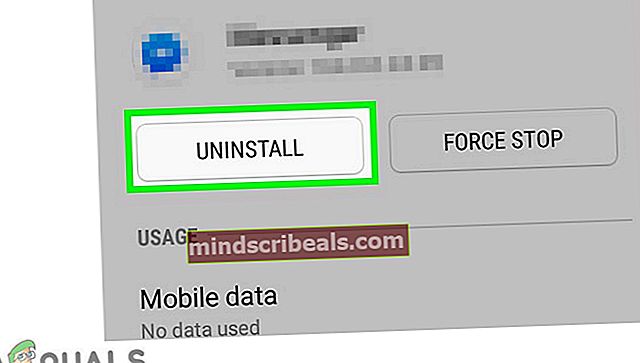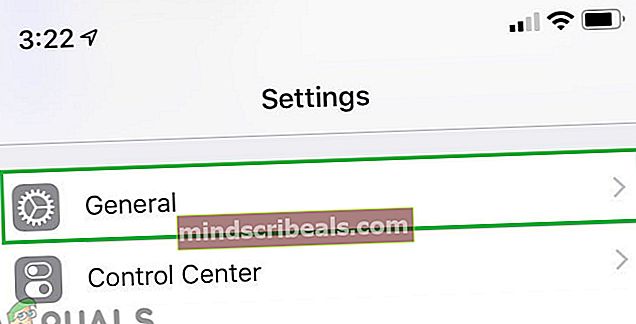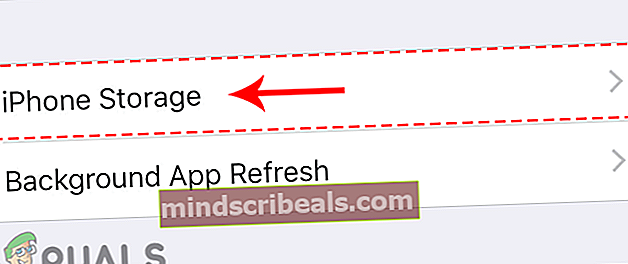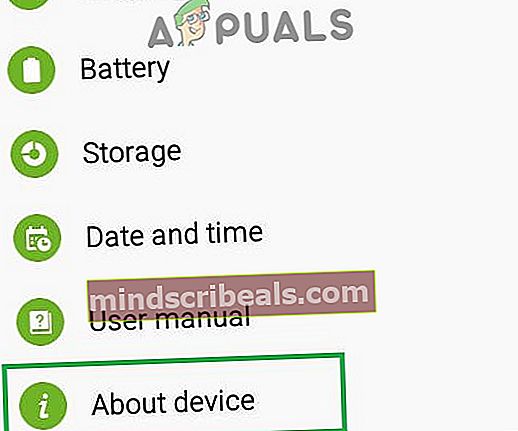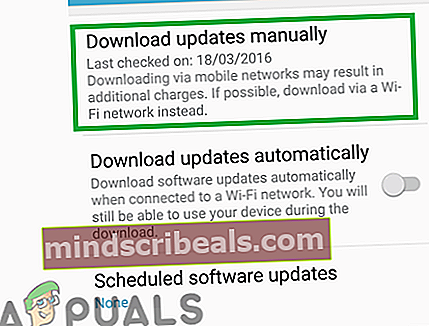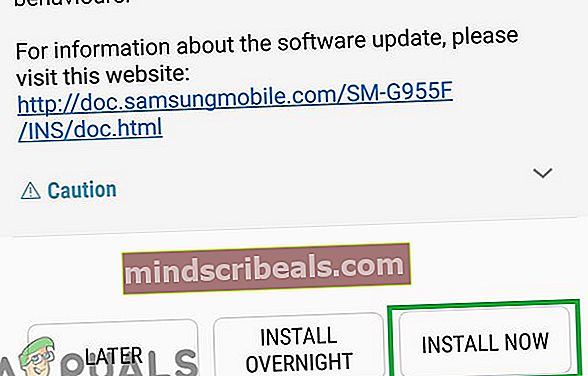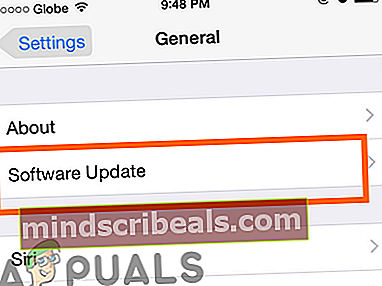Oprava: Zlyhanie aplikácií Facebook v systéme Android alebo iOS
Facebook je stránka sociálnych médií, ktorú vyvinul a spustil Mark Zuckerberg v roku 2004. Je pravdepodobne jednou z najpopulárnejších sietí sociálnych médií, pretože poskytuje obrovskú platformu pre vytváranie sietí a komunikáciu. Facebook má tiež svoju aplikáciu k dispozícii na bezplatné stiahnutie a inštaláciu. Aplikácia je dostupná pre iOS aj Android. Celkom nedávno prichádzalo veľa správ o tom, že aplikácia Facebook náhle zlyhala a chybové hlásenie zobrazilo „FacebookMáZastavenéPracovne“.

Čo spôsobuje zlyhanie aplikácie Facebook v systémoch Android a iOS?
Po prijatí mnohých správ od mnohých používateľov sme sa rozhodli problém preskúmať a navrhli sme súbor riešení, ktorých implementáciou sme problém vyriešili u väčšiny našich používateľov. Pozreli sme sa tiež na dôvody, kvôli ktorým sa táto chyba spúšťa, a uviedli sme ich nižšie.
- Vyrovnávacia pamäť: Dáta ukladajú aplikácie do medzipamäte, aby sa skrátili časy načítania a zaistil plynulejší zážitok. Postupom času sa však táto pamäť cache môže poškodiť a môže interferovať s dôležitými systémovými funkciami a aplikáciami.
- Poškodené údaje:Facebook stiahne do telefónu určité „Konfigurácie prihlásenia“ a šablóny médií. Tieto údaje sa môžu časom poškodiť a spôsobiť rušenie dôležitých funkcií aplikácie Facebook. Kvôli tomuto rušeniu môžu niektorí používatelia čeliť havarijnému problému na Facebooku.
- Úsporný režim:Režim úspory energie obmedzuje procesy na pozadí a energiu spotrebovanú niektorými aplikáciami. Ak režim šetrenia energie zahrnul Facebook do zoznamu aplikácií spotrebúvajúcich batériu, mohlo by to zabrániť správnemu fungovaniu.
- Konfigurácie prihlásenia:Ak sa prihlasovacie poverenia vášho účtu dlhšiu dobu neobnovili, relácia účtu môže byť ukončená. Z dôvodu tohto ukončenia relácie účtu môže niekedy dôjsť k zlyhaniu aplikácie Facebook.
- Zastarané aplikácie: Facebook často aktualizuje svoje servery a inštaluje nové systémové protokoly. Potom budú pre aplikáciu vydané nové aktualizácie, ktoré zabezpečia lepšiu integráciu týchto protokolov. Ak teda používate staršiu verziu Facebooku, mohli by ste naraziť na zlyhania kvôli nekompatibilite servera a aplikácie.
- Zastaraný softvér:Ak bola aplikácia Facebook aktualizovaná, ale verzia softvéru ešte nebola aktualizovaná na najnovšiu verziu, môžete čeliť náhodným zlyhaniam z dôvodu nekompatibility softvéru telefónu a aplikácie.
Teraz, keď máte základné znalosti o podstate problému, prejdeme k riešeniam. Odporúča sa vyskúšať tieto riešenia v konkrétnom poradí, v akom sú implementované, aby nedochádzalo ku konfliktom.
Riešenie 1: Znova sa prihláste do aplikácie
Niektoré konfigurácie prihlásenia ukladá aplikácia vo vašom prístroji. Ak sú však tieto konfigurácie poškodené, môže aplikácia čeliť náhlym a náhodným zlyhaniam. Aby sme to napravili, odhlásime sa z účtu a potom sa znova prihlásime.
- Otvorené aplikáciu Facebook
- Kliknite na Ponukatlačidlo na horesprávny rohu a posuňte sa nadol nadol.
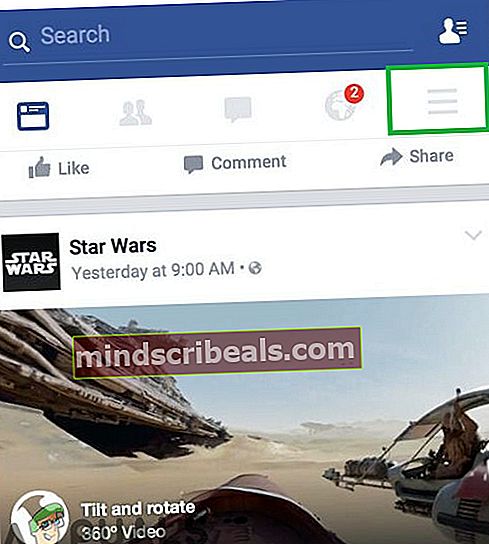
- Klepnite na na „LogVon”A potom na“Áno”Vo výzve.
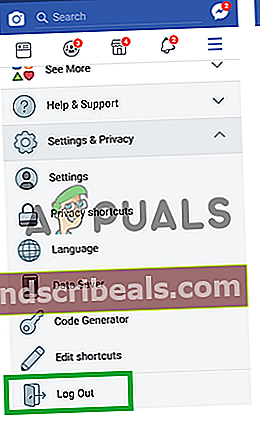
- Zavrieť aplikáciu z okna multitaskingu.
- Otvorené žiadosť znova a vstúpiť vaše poverenia do prázdnych polí.
- Kliknite na „Logv”A skontrolovať aby sme zistili, či problém pretrváva.
Riešenie 2: Odstránenie medzipamäte:
Vyrovnávaciu pamäť ukladajú aplikácie s cieľom urýchliť proces načítania a poskytnúť lepší zážitok. Môže sa však časom poškodiť a spôsobiť problémy s aplikáciou. Preto v tomto kroku vyčistíme systémovú medzipamäť.
Pre Android:
Ak chcete vymazať vyrovnávaciu pamäť aplikácií pre zariadenia Android:
- Presuňte dole na paneli oznámení a ťuknite na „nastavenieIkona “.

- V nastaveniach klepnite na „Aplikácie”A zvoľte“Facebook”Zo zoznamu.

- Klepnite na „Skladovanie“A potom najasnýCache”Možnosť.

- Štart žiadosť a skontrolovať aby sme zistili, či problém pretrváva,
Pre iOS:
Bohužiaľ, existuje čprominentnývlastnosť integrovaný vo vnútri iOS až vymazaťžiadosťcache. Z tohto dôvodu budete musieť konzultovaťRiešenie4“Článku, ktorý vás informuje o tom, ako odinštalovať aplikáciu. Pretože jediným spôsobom, ako sa zbaviť údajov vo vyrovnávacej pamäti v systéme iOS, je preinštalovanie aplikácie.
Riešenie 3: Odstránenie údajov aplikácie
Stiahnutie aplikácií z Facebooku a ukladanie určitých konfigurácií prihlásenia a šablón médií do zariadenia. Tieto údaje sa môžu časom poškodiť a interferovať s dôležitými funkciami aplikácie. V tomto kroku preto odstránime údaje aplikácie.
Pre Android:
S cieľom odstrániť údaje aplikácie v systéme Android
- Presuňte dole v paneli oznámení a klepnite na „nastavenieIkona “.

- Klepnite na na „Aplikácie“A potom naFacebookIkona “.

- Klepnite na na „Skladovanie“A potom najasnýÚdaje”Možnosť
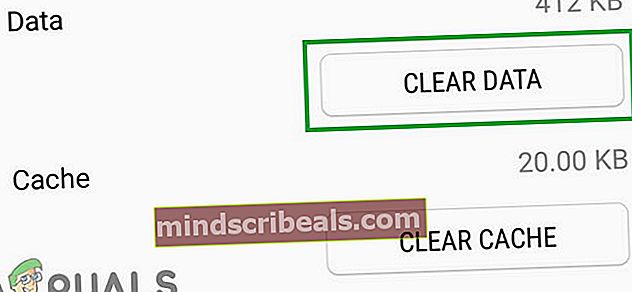
- Kliknite na „Áno”Vo varovnom výzve.
- Otvorené aplikácia Facebook a skontrolovať aby sme zistili, či je problém vyriešený.
Pre iOS:
Funkcia selektívneho odstránenia „AplikáciaÚdaje”Nie je k dispozícii na zariadeniach so systémom iOS, je odporúčané do konzultovať „Riešeniečíslo4“Ako vodítko v tejto veci.
Riešenie 4: Preinštalovanie aplikácie
Ak vám vyššie uvedené riešenia nepracovali, môžete sa pokúsiť aplikáciu znova nainštalovať, aby ste ju úplne znova inicializovali.
Pre Android:
- Presuňte dole po oznámenia panel a ťuknite na „nastavenieIkona “,

- Klepnite na na „Aplikácie“A potom naFacebookIkona “.

- Klepnite na na „odinštalovať”A kliknite na“Áno“Po výzve.
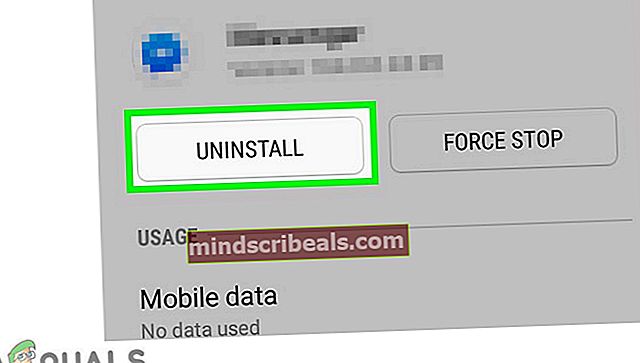
- Prejdite na domovskú obrazovku a ťuknite na „Hračkárstvo”Možnosť.

- Do PlayStore zadajte „Facebook”Vo vyhľadávacom paneli a kliknite na prvej aplikácii zobrazenej v zozname.
- Klepnite na na „Inštalácia”A aplikácia sa automaticky stiahne.
- Otvorené aplikácia, vstúpiť the Prihlásiť sapoverovacie listiny a skontrolovať aby sme zistili, či problém pretrváva.
Pre iOS:
- Otvorenénastavenie a ťuknite na „Všeobecné”Možnosť.
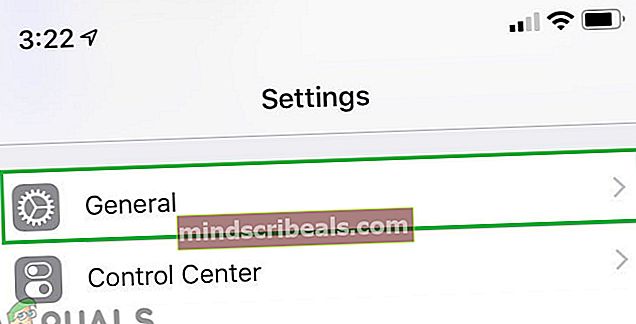
- Klepnite na dňa „iPhoneSkladovanie”A potom klepnite na“Facebook“.
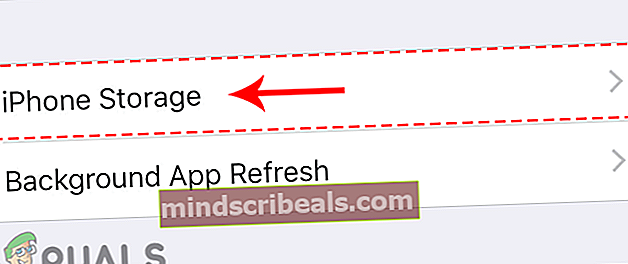
- Klepnite na na „OdstrániťApp”Možnosť a počkaj pre odinštalovanie.
- Navigovať na hlavnú obrazovku, ťuknite na „AppUložiťIkona a typ „Facebook”Vo vyhľadávacom paneli.

- Klepnite na na prvej ikone a klepnite na „Inštalácia“.
- Aplikácia sa teraz automaticky nainštaluje do vášho zariadenia.
- Skontrolujte aby sme zistili, či problém pretrváva.
Riešenie 5: Kontrola aktualizácií softvéru
Je možné, že softvér nainštalovaný v zariadení môže interferovať s určitými prvkami aplikácie Facebook. Preto v tomto kroku budeme kontrolovať, či sú pre zariadenie k dispozícii nejaké aktualizácie.
Pre Android:
- Presuňte dole na paneli oznámení a ťuknite na ikone Nastavenia.

- Klepnite na na „OZariadenie“A potom naSoftvér”Možnosť.
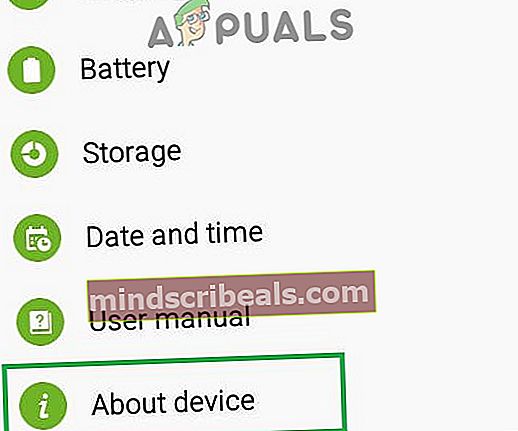
- Klepnite na na „SoftvérAktualizácie”Možnosť a vyberte „SkontrolujtepreAktualizácie”.
- Klepnite na na „Stiahnuť ▼AktualizácieRučne”, Ak sú k dispozícii aktualizácie.
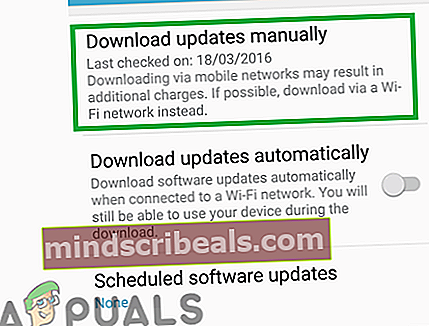
- Počkaj Ak chcete, aby sa aktualizácie stiahli, po ich stiahnutí sa zobrazí výzva na ich inštaláciu teraz alebo neskôr.
- Klepnite na na „InštaláciaTeraz”A váš telefón sa automaticky reštartuje.
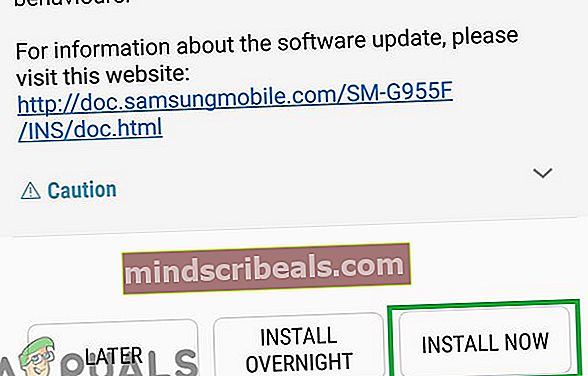
- Android začne inštalovať aktualizácie a telefón sa bude normálne zálohovať.
- Skontrolujte aby sme zistili, či problém pretrváva.
Pre iOS:
Pred aktualizáciou softvéru v systéme iOS sa odporúča telefón pripojiť k napájaniu a pripojiť k dobrému pripojeniu Wifi. Nezabudnite tiež zálohovať všetky svoje údaje, aby ste zabránili ich poškodeniu počas procesu.
- Otvorené nastavenia a ťuknite na „Všeobecné”Možnosť.
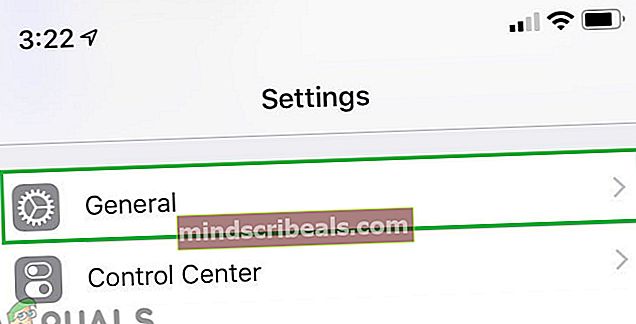
- Klepnite na na „SoftvérAktualizácie”A klepnite na“Stiahnuť ▼aInštalácia”Možnosť.
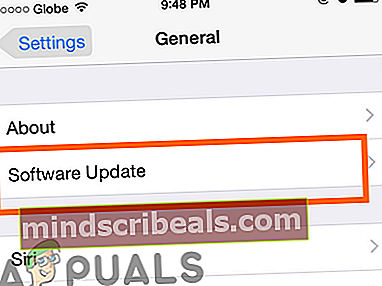
- Klepnite na na „InštaláciaTeraz”A zariadenie sa automaticky aktualizuje.
- Skontrolujte aby sme zistili, či problém pretrváva.